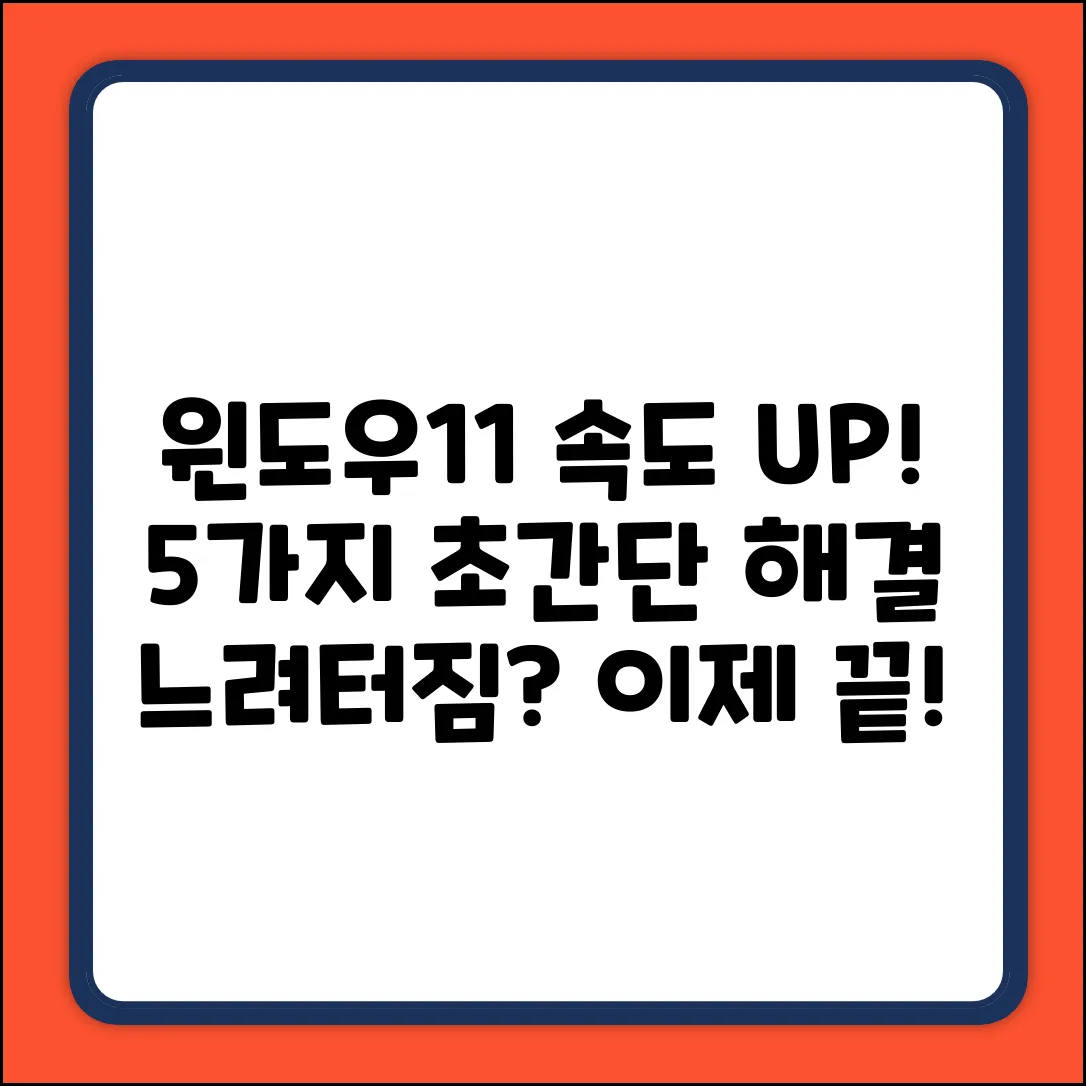최신 운영체제인 윈도우 11로 업그레이드했는데, 기대와는 달리 속도가 예전만 못하다고 느껴지시나요? 쾌적한 사용 환경을 기대하며 설치했지만, 웹 페이지 로딩도 버벅거리고 프로그램 실행도 답답하게 느껴진다면 정말 속상할 겁니다. 마치 새 차를 샀는데 연비가 형편없는 기분이랄까요? 저 역시 그랬던 적이 있어서 그 심정을 누구보다 잘 압니다.
하지만 너무 걱정하지 마세요! 오늘 이 글에서는 윈도우 11 속도 저하의 원인을 파악하고, 여러분의 PC를 다시 쌩쌩하게 만들어 줄 5가지 실질적인 해결책을 알려드릴 겁니다. 복잡한 기술 용어 없이 누구나 쉽게 따라 할 수 있도록 친절하게 설명해 드릴 테니, 지금부터 딱 5분만 투자해서 답답한 속도 문제에서 해방되어 보세요! 마치 새 PC를 산 듯한 쾌적함을 다시 경험하게 되실 겁니다.
10초 만에! 시작 프로그램 정리
윈도우11 속도 느릴때, 부팅 속도가 답답하다면 시작 프로그램 관리가 필수입니다. PC를 켤 때 자동 실행되는 프로그램 수를 줄여 부팅 시간을 단축할 수 있습니다.
시작 프로그램은 PC 시작 시 자동으로 실행되어 시스템 리소스를 소모합니다. 불필요한 프로그램들을 정리하면 윈도우11 속도 향상에 도움을 줍니다.
다음 표를 통해 시작 프로그램 관리 방법을 간단하게 확인하세요.
시작 프로그램 사용 안 함 설정 후 PC를 재시작하여 변경 사항을 적용하세요.
3단계 최적화: 임시 파일 삭제
여러분, 윈도우11 속도 느릴 때, 답답하셨던 적 많으시죠? 특히 임시 파일들이 쌓여서 그렇다는 사실! 마치 방 청소를 안 하면 먼지가 쌓이듯, 컴퓨터도 마찬가지랍니다.
나의 경험
저도 예전에 윈도우11 속도 느릴때, 웹서핑만 해도 버벅거리는 거예요. ‘왜 이러지?’ 하고 살펴봤더니, 세상에! 임시 파일이 몇 GB나 쌓여있더라고요. 마치 텅 빈 냉장고인 줄 알았는데, 열어보니 유통기한 지난 음식으로 가득 찬 느낌이었어요.
- 분명히 나는 파일을 많이 다운로드하지 않았는데…
- 작업 표시줄에서 뭔가 계속 빙글빙글…
- 심지어 간단한 문서 작업에도 렉이 걸리는 상황!
해결 방법
그래서 저는 즉시 임시 파일 삭제에 돌입했죠. 생각보다 간단하더라고요. 여러분도 쉽게 따라 할 수 있도록 정리해봤어요:
Windows 키+R을 눌러 실행 창을 열어주세요.%temp%를 입력하고확인을 눌러 임시 폴더로 이동합니다.Ctrl+A를 눌러 모든 파일을 선택하고,Delete키를 눌러 삭제하세요. (삭제가 안 되는 파일은 건너뛰기!)- 휴지통을 비워주세요!
이렇게 간단한 작업으로 윈도우11 속도 느릴 때 겪었던 답답함을 해결할 수 있었답니다. 한번 해보시면, 훨씬 쾌적한 환경에서 작업할 수 있을 거예요!
윈도우11 속도 느릴 때? 5가지 해결책!
4GB 미만 RAM? 가상 메모리 확보
RAM이 부족하면 윈도우11 속도가 현저히 느려질 수 있습니다. 4GB 미만 RAM을 사용하는 경우 가상 메모리 확보를 통해 성능 향상을 기대할 수 있습니다. 아래 단계별 가이드를 따라 윈도우11 속도 느릴때 해결해 보세요.
가상 메모리 설정 확인
가상 메모리가 제대로 설정되어 있는지 확인합니다. “내 PC”를 우클릭 후 “속성”을 선택합니다. “고급 시스템 설정”을 클릭하고 “고급” 탭에서 “성능” 항목의 “설정” 버튼을 클릭합니다.
가상 메모리 크기 조정
“고급” 탭에서 “가상 메모리” 항목의 “변경” 버튼을 클릭합니다. “모든 드라이브에 대한 페이징 파일 크기 자동 관리” 체크박스를 해제하고, 시스템 드라이브 (C:)를 선택한 후 “사용자 지정 크기”를 선택합니다. 초기 크기와 최대 크기를 설정합니다. 일반적으로 초기 크기는 RAM 크기와 동일하게, 최대 크기는 RAM 크기의 1.5~3배 정도로 설정하는 것이 좋습니다. 설정 후 “설정” 버튼을 클릭하고 “확인” 버튼을 클릭하여 저장합니다. 시스템 재시작 후 변경 사항이 적용됩니다.
가상 메모리 설정 후 확인
가상 메모리 설정 후 윈도우11 속도 느릴때 문제가 해결되었는지 확인합니다. 작업 관리자를 열어 성능 탭에서 메모리 사용량을 확인하여 가상 메모리가 정상적으로 사용되고 있는지 확인합니다.
자주 묻는 질문
Q. 윈도우11 부팅 속도가 느릴 때 시작 프로그램을 정리하는 방법은 무엇인가요?
A. 작업 관리자를 실행 (Ctrl + Shift + Esc)하여 시작 프로그램 탭으로 이동 후, 불필요한 프로그램을 선택하고 “사용 안 함”을 클릭하면 됩니다. PC 재시작 후 변경 사항이 적용됩니다.
Q. 윈도우11 속도 향상을 위해 임시 파일을 삭제하는 이유는 무엇인가요?
A. 임시 파일은 시스템 리소스를 차지하여 속도 저하의 원인이 됩니다. 마치 방 청소를 안 하면 먼지가 쌓이듯, 컴퓨터도 임시 파일을 삭제하여 공간을 확보하고 성능을 향상시킬 수 있습니다.
Q. 윈도우11에서 임시 파일을 삭제하는 구체적인 단계는 어떻게 되나요?
A. Windows 키 + R을 눌러 실행 창을 열고 %temp%를 입력 후 확인을 눌러 임시 폴더로 이동합니다. Ctrl + A를 눌러 모든 파일을 선택하고 Delete 키를 눌러 삭제한 다음 휴지통을 비우면 됩니다.